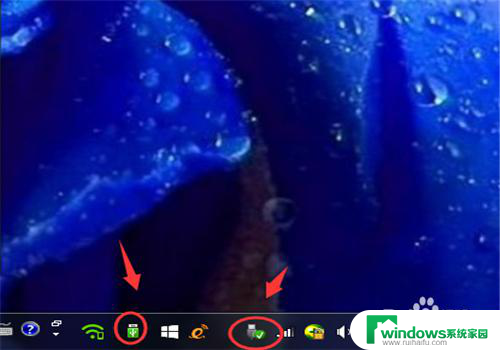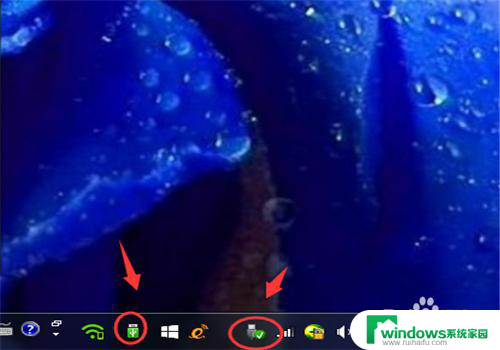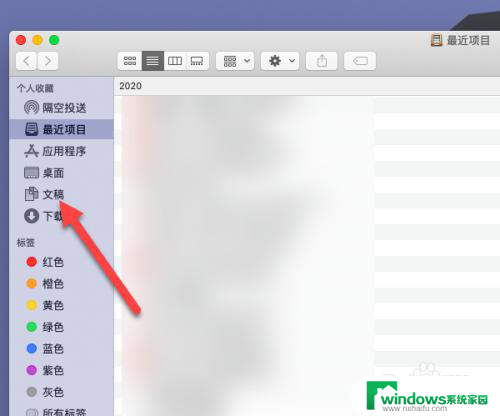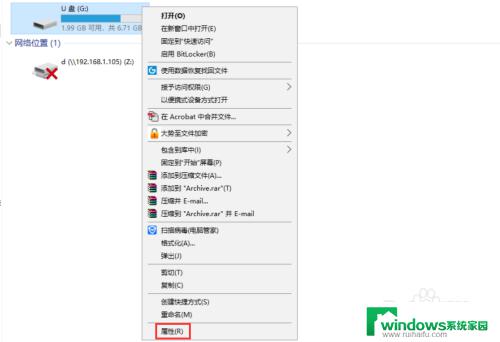文件怎么拷贝到光盘 如何将电脑文件复制到光盘
如今电脑已经成为人们生活中不可或缺的一部分,随着数字化时代的到来,我们的电脑中积累的大量文件越来越多,为了保存和备份这些珍贵的数据,将文件复制到光盘成为了一种常见的操作。对于一些电脑新手来说,如何将电脑文件成功复制到光盘却是一项挑战。在本文中我们将探讨一些简单而有效的方法,帮助大家轻松地完成这一任务。无论您是需要备份重要文件,还是想要与他人分享音乐、照片等媒体文件,这些技巧都会给您带来便利。让我们一起来了解如何将电脑文件复制到光盘吧!
具体步骤:
1.首先查看你的电脑有无支持刻录的光驱。打开我的电脑,查看驱动器里面。如果驱动器是带RW标识的则为可刻录,如无则不可刻录。
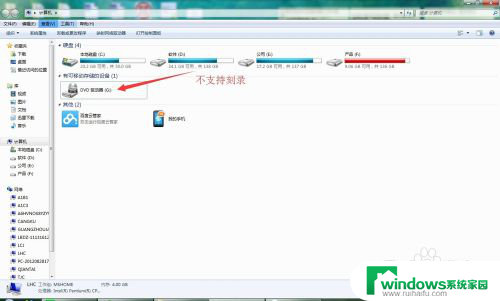
2.确认是可刻录光驱后,点击会提示你放入光盘。
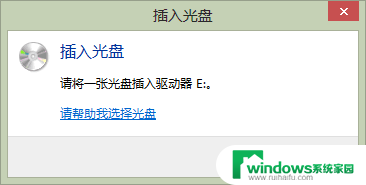
3.插入光盘后,点击运行。如果该光盘是第一次使用则会是选择做类似于U盘还是DVD,本文中是以复制文件为主,所以选择类似于U盘。如果是想直接播放影片的则选择DVD。
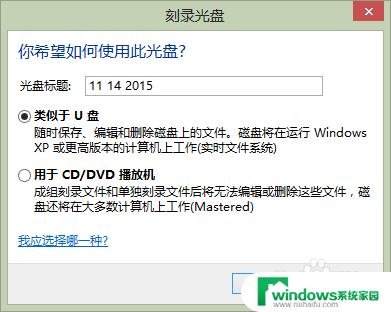
4.选择后会进行格式化。
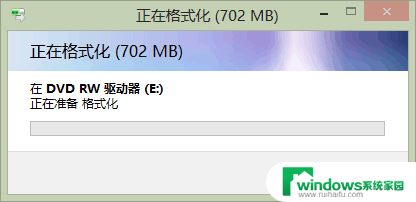
5.格式化后打开该光盘,然后复制文件。
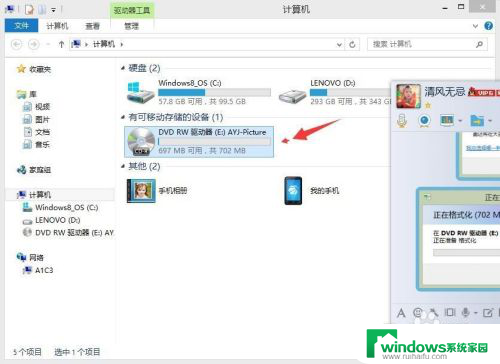
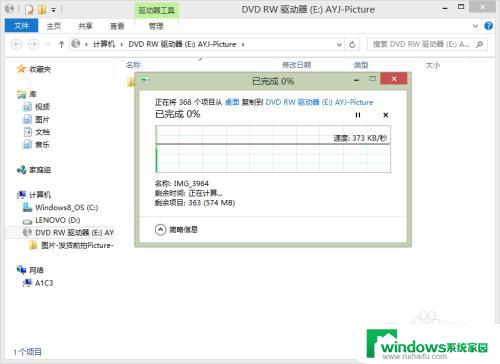
6.复制进去后,该光盘就可以放到别的电脑使用了。注意的是光盘放到有刻录光驱的电脑才可以编辑,包括复制、删除、修改。如果是没有刻录光驱的电脑打开,就只能将光盘文件复制到电脑,而不可将电脑上的文件复制到光盘,编辑和删除都是不可操作的。
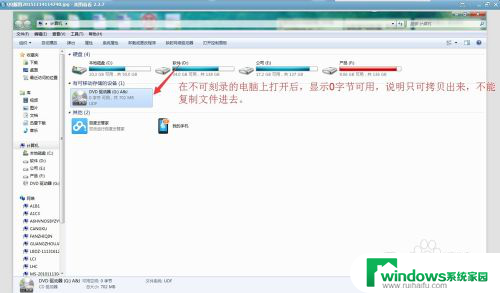
以上就是如何将文件复制到光盘的全部内容,如果遇到这种情况,你可以按照以上操作进行解决,非常简单快速,一步到位。